O sistema operacional Windows XP oferece ao usuário muitas opções para alterar a aparência. Todos podem personalizá-lo ao seu gosto.
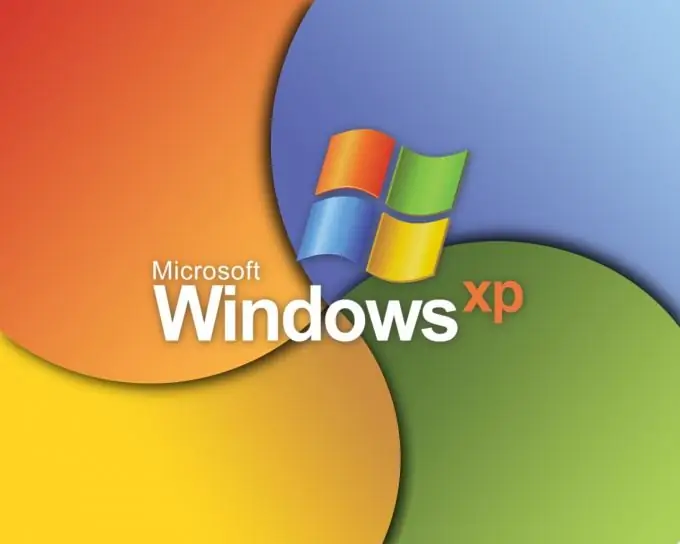
Instruções
Passo 1
Altere a aparência do Windows XP usando ferramentas padrão, para fazer isso, minimize todas as janelas, clique com o botão direito na área de trabalho e selecione o comando "Propriedades". A janela de configurações de exibição será aberta. Na primeira guia "Desktop" você pode definir o tema do sistema operacional, ele inclui as seguintes configurações para a aparência do sistema: um conjunto de sons do sistema, fundo da área de trabalho, ícones. Selecione um tema da lista e clique no botão Aplicar.
Passo 2
Defina o papel de parede da sua área de trabalho, para isso vá para a guia "Área de trabalho". Selecione uma imagem dentre as já disponíveis neste menu, clique no botão "Visualizar" para saber como a imagem ficará na tela. Carregue sua própria imagem em seu desktop usando o botão Browse. Clique nele, selecione o arquivo que deseja, selecione o comando "Abrir". Para instalar a imagem selecionada, clique no botão "Aplicar".
etapa 3
Clique na guia Protetor de tela para alterar a aparência do sistema quando o computador estiver no modo de espera. Selecione o tipo de proteção de tela, hora de início. Para cada proteção de tela, você pode selecionar configurações individuais, para fazer isso, clique no botão correspondente. Por exemplo, há uma tela inicial de linha lenta que pode exibir na tela o texto que você especificou ou a hora atual.
Passo 4
Vá para a guia "Janelas e botões" e personalize a interface do Windows usando os temas de janela. Selecione o estilo da janela e o esquema de cores e clique no botão "Aplicar". Para alterar a aparência de um dos elementos, por exemplo, o tamanho do texto no título da janela, clique no botão "Avançado", clique no elemento que deseja alterar na imagem da janela e defina as configurações de aparência para ele.
Etapa 5
Baixe e instale um programa especial para alterar a aparência do sistema. Por exemplo, vá para o site https://softfree.at.ua/publ/6-1-0-11, baixe o programa XPLife. Ele contém muitos temas e configurações para a interface do sistema operacional, também é possível redefinir todas as alterações e retornar à aparência padrão. Vários elementos adicionais para personalizar a interface do sistema (temas, papéis de parede, ícones, programas de personalização) são baixados no site






